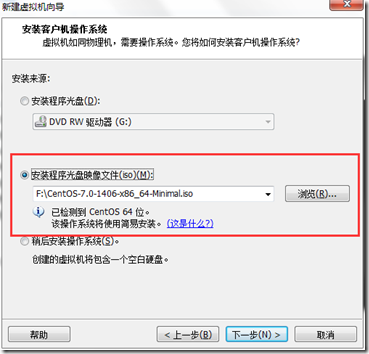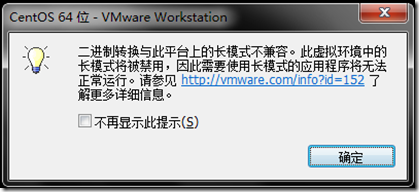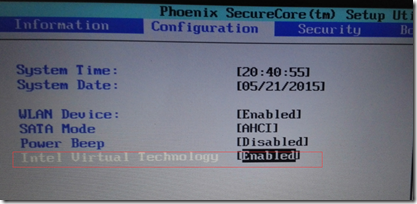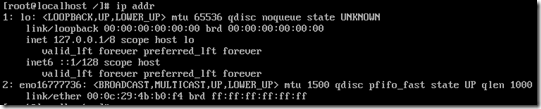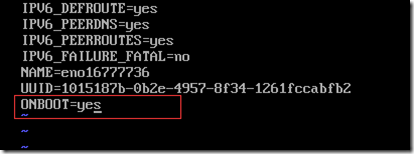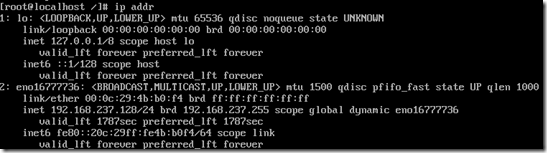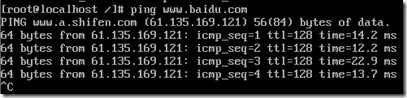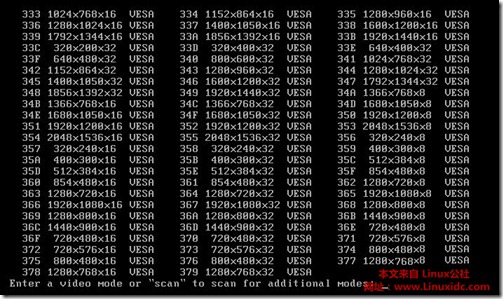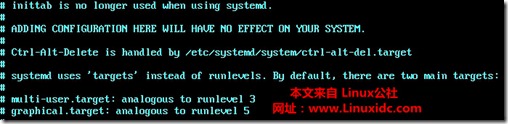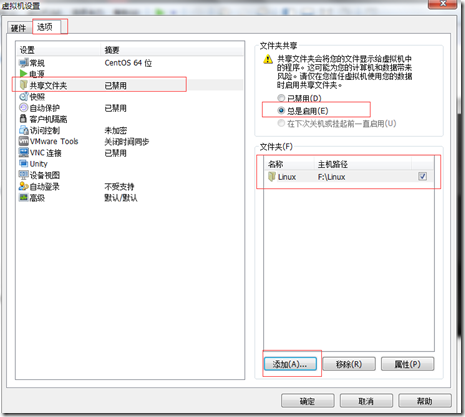最近使用了CentOS发现比Ubuntu更简洁,有些爱上CentOS了
1. 准备一版CentOS安装镜像文件
官网下载地址:http://www.centos.org/download/
官方有三个版本:DVD、Everything和Minimal,
而我安装的是mini版,CentOS-7.0-1406-x86_64-Minimal.iso
2. VM11下安装
1).点击创建新的虚拟机,选择“典型(推荐)”
2).选择“安装光盘映像文件”,选择上面准备好的文件路径
3).设置用户名和密码(需要牢记这是安装完程序进入后的默认root密码)
4).选择安装位置,一般20GB空间够了,多文件拆分保存
5).选择完成,等待虚拟机安装就行啦
说明:
我在安装当中出现了“二进制转换与此平台上的长模式不兼容的问题,安装被中断
这时需要重启进入BOIS(我是开机按住F2键),在BOIS中找到Intel virtual technology
设置为Enable即可,再次开机打开虚拟机就能正常使用了
3. 配置网络
输入:ip addr,显示网络并未连接
查看“虚拟机->设置->网络适配器”选择连接模式为“NAT模式”
终端打开"/etc/sysconfig/network-scripts/ifcfg-eno16777736"
修改ONBOOT=yes
输入"service network restart"重启网络服务,再次检查ip,以及ping
4. 更新及安装软件
yum install kernel-devel
yum -y update
yum install vim //强大的Vi编辑器
yum install wget //从网络上自动下载文件的工具
yum install gcc //一套由GNU工程开发的支持多种编程语言的编译器
yum install cpp
yum install gcc-c++
yum install make //makefile
yum install gdb //调试工具
yum inatall perl //后面安装MVwareTools必装软件
yum install net-tools//ifconfig命令,MVwareTools也需要使用
yum groupinstall "Development Tools"
说明:
查询本地是否安装某个软件
输入: rpm –qa xxx
返回:版本号 or 无
5. 修改默认分辨率
查看:http://www.centoscn.com/CentOS/config/2014/1031/4029.html
修改文件"/boot/grub2/grub.cfg",找到
linux16 /vmlinuz-3.10.0-123.el7.x86_64 root=UUID=881ac4e6-4a55-47b1-b864-555de7051763 ro rd.lvm.lv=centos/swap vconsole.font=latarcyrheb-sun16 rd.lvm.lv=centos/root crashkernel=auto vconsole.keymap=us rhgb quiet LANG=en_US.UTF-8
在后面添加vga=0x???(问号代表分辨率代码),在这里贴一张对应表,方便查看
修改后如下:
然后修改运行级别,打开"/etc/inittab"
在后面添加
# ln -sf /lib/systemd/system/runlevel?.target /etc/systemd/system/default.target
保存后,快来重启试试吧!
6. 安装VMwareTools
1).点击“虚拟机->安装VMware Tools”加载镜像
mkdir /mnt/cdrom
mount /dev/cdrom /mnt/cdrom #挂载设备
cd /mnt/cdrom
cp vmware-tools-xxxxxx.tar.gz /root
umount /mnt/cdrom #关闭设备
cd /root
tar zxvf vmware-tools-xxxxxx.tar.gz #解压文件
2).安装vmware-tools
cd vmware-tools-distrib #进入文件目录
./vmware-install.pl #安装
7. 配置共享文件夹
点击“设置”,添加共享文件夹
在终端下"/mnt/hgfs/"下可以看到刚才添加的文件夹
现在可以无缝连接windows和linux世界了
说明:
我在系统update后曾经找不到共享文件夹了,后来上网查找发现需要重新配置Tools
运行/usr/bin/vmware-config-tools.pl即可
8. HelloWorld
让我们来编译运行一下程序
在windows下编写一个HelloWorl原文件,到虚拟机中编译运行,快看